كيفية إلغاء تثبيت BetterDiscord على جهاز الكمبيوتر الخاص بك - TechCult
منوعات / / July 17, 2023
هل أنت مستعد لتوديع BetterDiscord والعودة إلى تجربة Discord الأصلية؟ انت محظوظ! سواء كنت غير راضٍ عن الوظائف والتخصيص أو ببساطة تتوق إلى قائمة نظيفة ، فقد قمنا بتغطيتك. في هذا البرنامج التعليمي ، سنرشدك خلال عملية كيفية إلغاء تثبيت BetterDiscord وإزالة المكونات الإضافية من جهاز الكمبيوتر الخاص بك.

جدول المحتويات
كيفية إلغاء تثبيت BetterDiscord على جهاز الكمبيوتر الخاص بك
BetterDiscord هو مكون إضافي يعزز Discord من خلال تقديم وظائف إضافية وخيارات التخصيص. إنه حصري لمستخدمي سطح المكتب. ومع ذلك ، إذا قررت إلغاء تثبيت BetterDiscord ، فاتبع الخطوات التالية:
ملحوظة: ضع في اعتبارك أن إلغاء تثبيت BetterDiscord سيؤدي إلى حذف جميع الميزات التي أضافها إلى Discord.
1. انقر نقرًا مزدوجًا فوق ملف ملف الإعداد BetterDiscord من مستكشف الملفات لتشغيله على جهاز الكمبيوتر الخاص بك.
2. علم ال أقبلاتفاقية الترخيص مربع الاختيار لقبول الشروط والنقر فوق التالي.
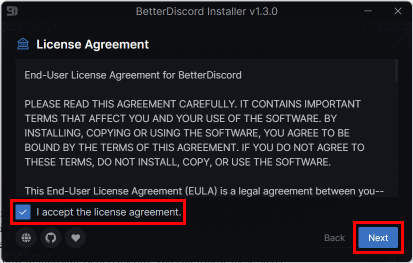
3. اضغط على قم بإلغاء تثبيت BetterDiscord الخيار وانقر فوق التالي.
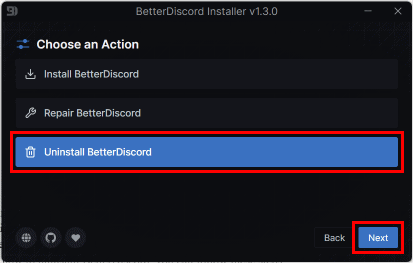
4. اختر ال نسخة Discord المثبتة وانقر فوق الغاء التثبيت.
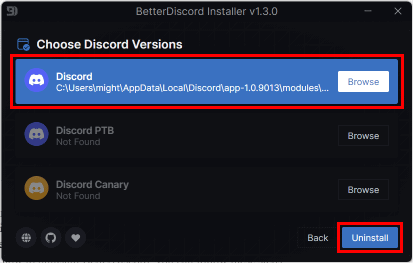
5. انتظر حتى تكتمل عملية إلغاء التثبيت. بمجرد الانتهاء ، انقر فوق يغلق للخروج.
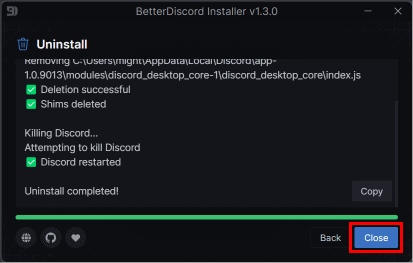
اقرأ أيضا: 9 طرق لإصلاح BetterDiscord لا يعمل
هل يؤدي إلغاء تثبيت BetterDiscord إلى إزالة Discord من جهازك؟
لا، لن يؤدي إزالة BetterDiscord قم بإلغاء تثبيت تطبيق Discord من جهازك. BetterDiscord هو تطبيق ملحق لـ Discord لا يضيف سوى وظائف إضافية إلى حسابك. لن يؤثر إلغاء تثبيت هذا الامتداد على تطبيق Discord أو حسابك أو أي ملفات أخرى. لكن كل ستتم إزالة المكونات الإضافية والسمات التي قمت بتثبيتها باستخدام هذا الامتدادبالكامل من جهاز الكمبيوتر الخاص بك.
كيف يمكنني حذف BetterDiscord تمامًا من جهاز كمبيوتر يعمل بنظام Windows؟
لإزالة BetterDiscord من جهاز الكمبيوتر الشخصي الذي يعمل بنظام Windows ، فإن إلغاء تثبيته سيؤدي فقط إلى تعطيل وظائفه في تطبيق Discord. ومع ذلك ، ستظل الملفات والمجلدات المرتبطة بـ BetterDiscord موجودة على نظامك. لإزالتها تمامًا ، تحتاج إلى حذف مجلد BetterDiscord. لمعرفة كيفية القيام بذلك ، اتبع الخطوات التالية:
ملاحظة 1: تأكد من أن لديك كشف جميع الملفات والمجلدات المخفية على جهاز الكمبيوتر الشخصي الذي يعمل بنظام Windows.
ملاحظة 2: يتم تنفيذ الخطوات المذكورة أدناه على أحدث إصدار من Windows 11.
1. اتبع ال الخطوات المذكورة في العنوان كيفية إلغاء تثبيت BetterDiscord على جهاز الكمبيوتر الخاص بك لإلغاء تثبيته من نظامك.
2. بمجرد الانتهاء من إلغاء التثبيت ، انتقل إلى ج: محرك على جهاز الكمبيوتر الخاص بك.
3. ثم انتقل إلى ملف المستخدمون> مجلد باسم الكمبيوتر> AppData> التجوال.
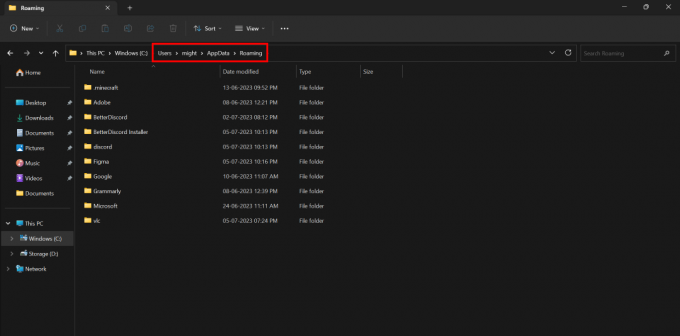
4. اضغط على مفتاح Ctrl على لوحة المفاتيح الخاصة بك وانقر فوق BetterDiscord و مثبت BetterDiscord المجلدات لتحديدها.
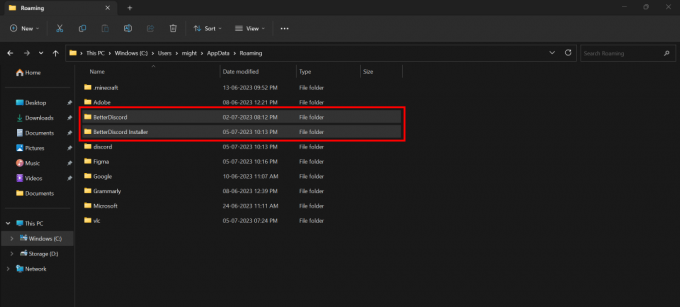
5. اضغط على التحول + مفاتيح الحذف على لوحة المفاتيح لحذف ملفات BetterDiscord نهائيًا من جهاز الكمبيوتر الشخصي الذي يعمل بنظام Windows.
كيفية إزالة BetterDiscord الإضافات؟
توفر ملحقات BetterDiscord وظائف إضافية لحساب Discord الخاص بك. سيؤدي إلغاء تثبيت مكونات BetterDiscord الإضافية هذه إلى إزالة هذه الوظيفة. ومع ذلك ، إذا لم تطلبها ، فيمكنك التفكير في إزالتها. لمعرفة كيفية إزالة BetterDiscord Plugins ، اتبع الخطوات التالية:
1. افتح ال تطبيق الخلاف على جهاز الكمبيوتر الخاص بك.
ملحوظة: تأكد من تسجيل الدخول إلى حسابك.
2. اضغط على إعدادات الترسأيقونة من أسفل الزاوية اليسرى.
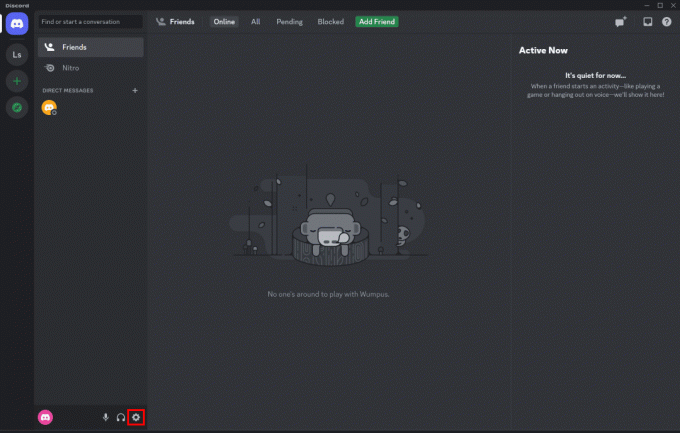
3. قم بالتمرير لأسفل إلى ملف بتردد قسم وانقر على الإضافات خيار.
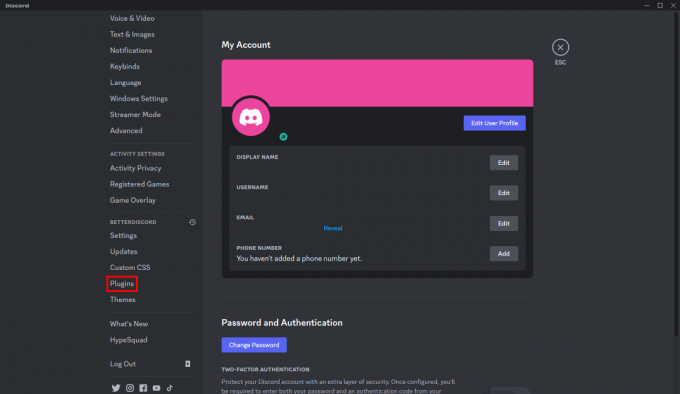
4. اضغط على رمز سلة المهملات من البرنامج المساعد الذي تريد إزالته.

5. انقر فوق يمسح من نافذة التأكيد المنبثقة لإزالة المكون الإضافي BetterDiscord بنجاح.
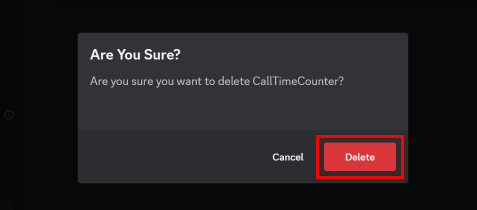
اقرأ أيضا: أفضل ملحقات سطح البث للبث
بعد الفهم كيفية إلغاء تثبيت BetterDiscord من جهاز الكمبيوتر الخاص بك ، أنت الآن مجهز لإزالة المكونات الإضافية غير المرغوب فيها من Discord دون أي مشكلة. إذا كان لا يزال لديك شكوك بشأن هذا الموضوع ، فشاركها في مربع التعليقات أدناه. علاوة على ذلك ، ابق على اطلاع دائم بموقعنا على الإنترنت لمزيد من المحتوى الإعلامي.
بيت هو كاتب رئيسي في TechCult. بيت يحب كل ما يتعلق بالتكنولوجيا وهو أيضًا صانع أعمال متشوق في القلب. لديه عشر سنوات من الخبرة في كتابة الإرشادات والميزات وأدلة التكنولوجيا على الإنترنت.



